Cómo Eliminar Datos de un iPod
Aug 01, 2025 • Categoría: Borrar datos del teléfono • Soluciones probadas
Borrar datos de los dispositivos iOS definitivamente no es tan fácil como borrar algo de un dispositivo Android. Hay ciertos pasos que deben seguirse. El software más utilizado para eliminar, restaurar y organizar el contenido de los dispositivos iOS es iTunes. Vamos a echar un vistazo a los pasos para eliminar los datos del iPod nano, iPod shuffle y iPod touch.
- Parte 1. Cómo borrar los datos de un iPod Nano
- Parte 2. Cómo borrar las canciones del iPod shuffle
- Parte 3. Cómo borrar los datos de un iPod Classic
- Parte 4. Cómo borrar el historial en el iPod touch
Parte 1. Cómo borrar los datos de un iPod Nano
La mejor opción posible para borrar los datos del iPod Nano es limpiar el dispositivo conectándolo con iTunes en tu PC. El primer paso es descargar la última versión de iTunes en tu PC. A continuación, conecta el iPod Nano al ordenadorcon el cable USB. Una vez que se detecta el dispositivo, iTunes mostrará la pantalla de gestión de iPod. A continuación, selecciona la opción "Restaurar el iPod".
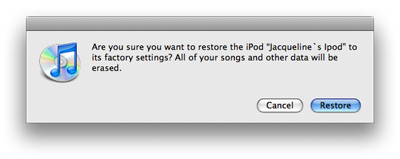
Una ventana emergente aparecerá para confirmar si deseas restaurar el dispositivo o no. Simplemente haz clic en Restaurar. Luego, otro mensaje emergente aparecerá y te pedirá que actualices el software a la última versión, en caso que no esté actualizado.
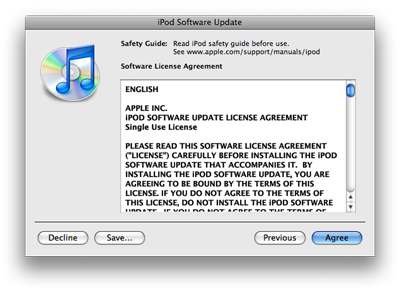
Haz clic en Aceptar y actualizar el software del dispositivo. El sistema también te pedirá que introduzcas tu usuario y la contraseña de iTunes.
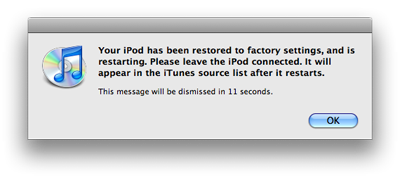
Más tarde, iTunes te preguntará si deseas restaurar las viejas canciones y fotos. Sólo desactiva la casilla y haz clic en "Hecho". Dentro de unos minutos, iTunes borrará todos los datos de tu iPod Nano, y estará como nuevo.
Parte 2. Cómo borrar las canciones del iPod shuffle
Eliminar canciones desde el iPod touch es mucho más fácil que en el iPod classic, iPod Nano o Shuffle. Con el fin de eliminar canciones del iPod shuffle, conéctalo a un ordenadorque tenga instalado iTunes en él. iTunes reconocerá tu dispositivo en unos pocos segundos. A continuación, abre las carpetas en cuestión y elimina las canciones que quieras, de una en una, o elimínalas todas a la vez.
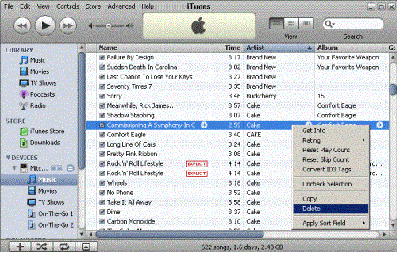
Parte 3. Cómo borrar los datos de un iPod Classic
Una vez más, la mejor opción para borrar los datos del iPod classic es simplemente conectando el dispositivo a tu ordenadorcon iTunes. Una vez que conectes el iPod Classic con tu PC, iTunes detectará tu dispositivo en unos pocos segundos. Haz clic en el nombre del dispositivo y, a continuación, haz clic en resumen. Después de eso, haz clic en "Restaurar". El proceso de restauración se iniciará dentro de unos segundos y todos los datos en el dispositivo serán borrados.
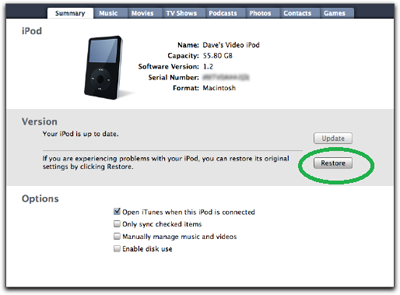
Parte 4. Cómo borrar el historial en el iPod touch
Durante la venta, o el intercambio, de viejos teléfonos inteligentes y tablets por otros nuevos, borrar los datos del dispositivo anterior se considera la tarea más importante. Hay muy pocos programas de confianza que pueden eliminar datos desde el iPod, iPad, iPhone y otros dispositivos iOS. Wondershare Dr.Fone - Eliminador de Datos Privados para iOS es la mejor opción para ayudarte a prevenir el robo de identidad después de vender tu vieja tablet, PC o teléfono inteligente. Como se mencionó anteriormente, el software elimina de forma permanente todos los datos de los dispositivos iOS y hace que sea imposible recuperar algo más tarde. Cumple varias normas de borrado de datos permanentes, incluyendo las especificaciones militares del Departamento de Defensa 5220 - 22 M. de fotos, datos privados, borrado de datos, a archivos en diversos formatos, Dr.Fone - Eliminador de Datos Privados para iOS borra de forma segura todo en tu dispositivo.

Dr.Fone - Eliminador de Datos Privados para iOS
Limpia fácilmente tus datos personales de tu dispositivo
- Proceso simple, se completa con sólo clics
- Seleccionas los datos que deseas borrar.
- Elimina permanentemente tus datos.
- Nadie podrá recuperar y visualizar tus datos privados.
Dr.Fone - Eliminador de Datos Privados para iOS puede limpiar tu iPod y liberar espacio de almacenamiento en cuestión de segundos. También es la forma más fácil de eliminar aplicaciones no deseadas, limpiar los archivos eliminados, borrar los datos privados y comprimir fotos.
Paso 1. Instala el programa en tu ordenadory ejecútalo. Haz clic en "Más herramientas" en su menú lateral.

Paso 2. Conecta el iPod touch al ordenadorcon el cable USB. Cuando el programa lo detecte, haz clic en "Iniciar escaneo" para encontrar todos tus datos privados en el iPod touch.
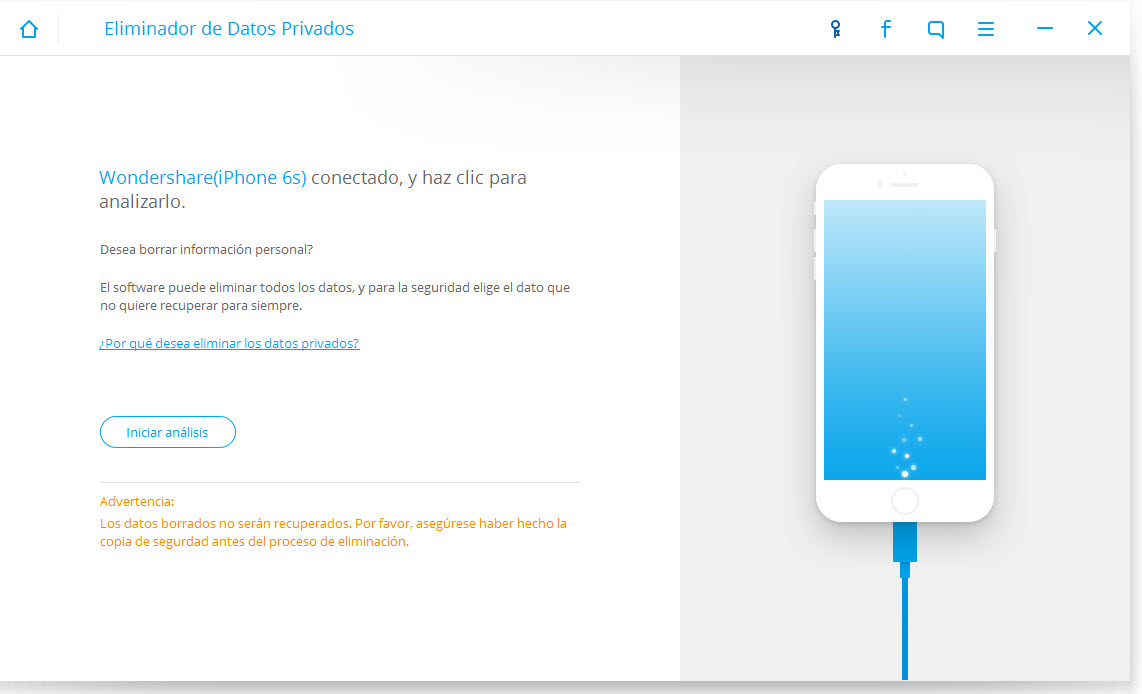
Paso 3. Cuando haya finalizado la exploración, puedes previsualizar todos, uno por uno, los datos encontrados, incluyendo los datos eliminados y existentes. Si no estás seguro de lo que deseas borrar, puedes seleccionar directamente el tipo de datos de las opciones que se ofrecen en la ventana.
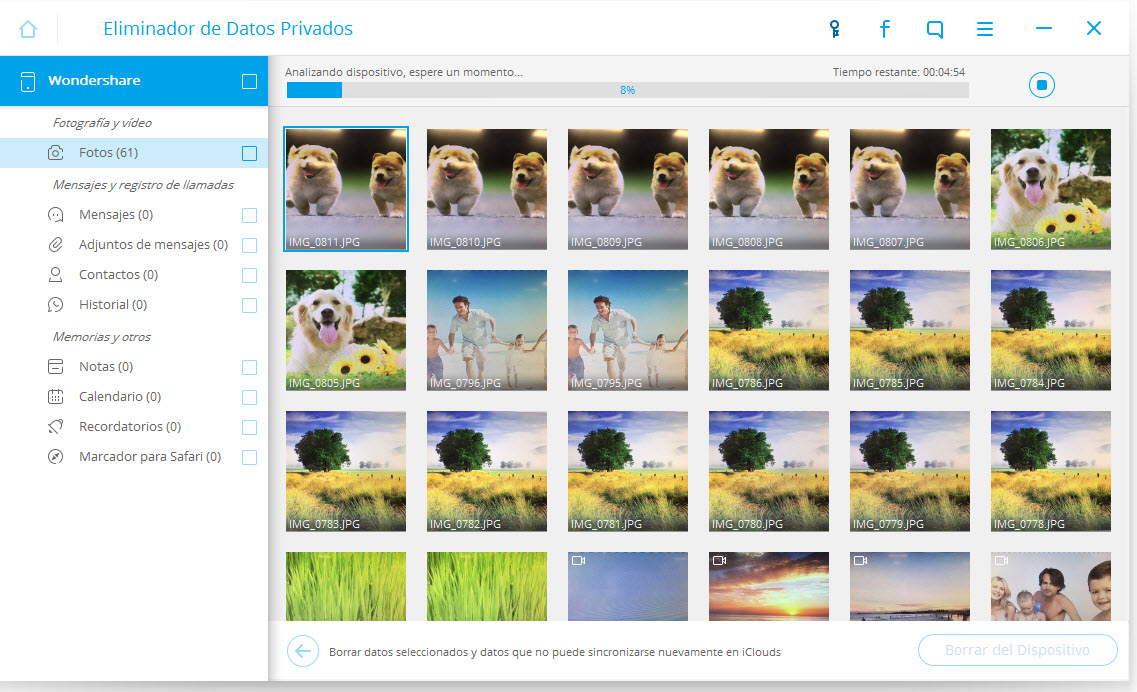
Paso 4. Después de seleccionar los datos que deseas borrar, haz clic en "Borrar del dispositivo". A continuación, el programa mostrará una ventana para pedirte que introduzcas "borrar" para confirmar la operación. Sólo tienes que hacer clic y "Borrar ahora" para continuar.
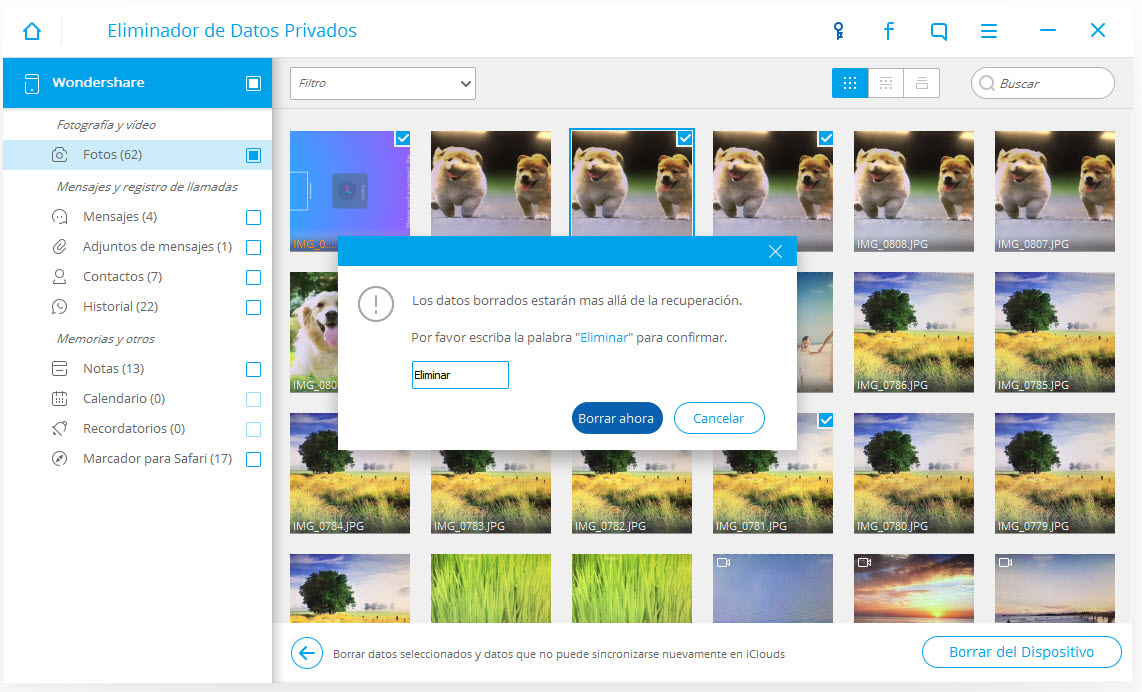
Paso 5. Durante el proceso de borrado de datos asegúrate que el iPod touch está conectado todo el tiempo.
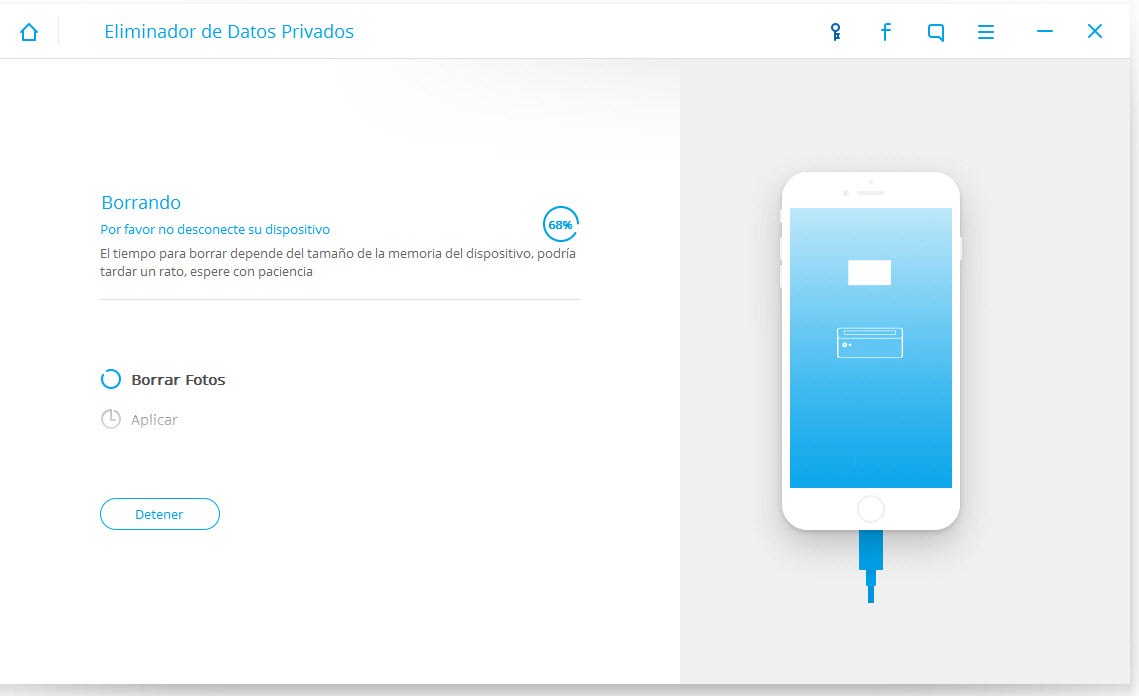
Una vez completado, verás el siguiente mensaje
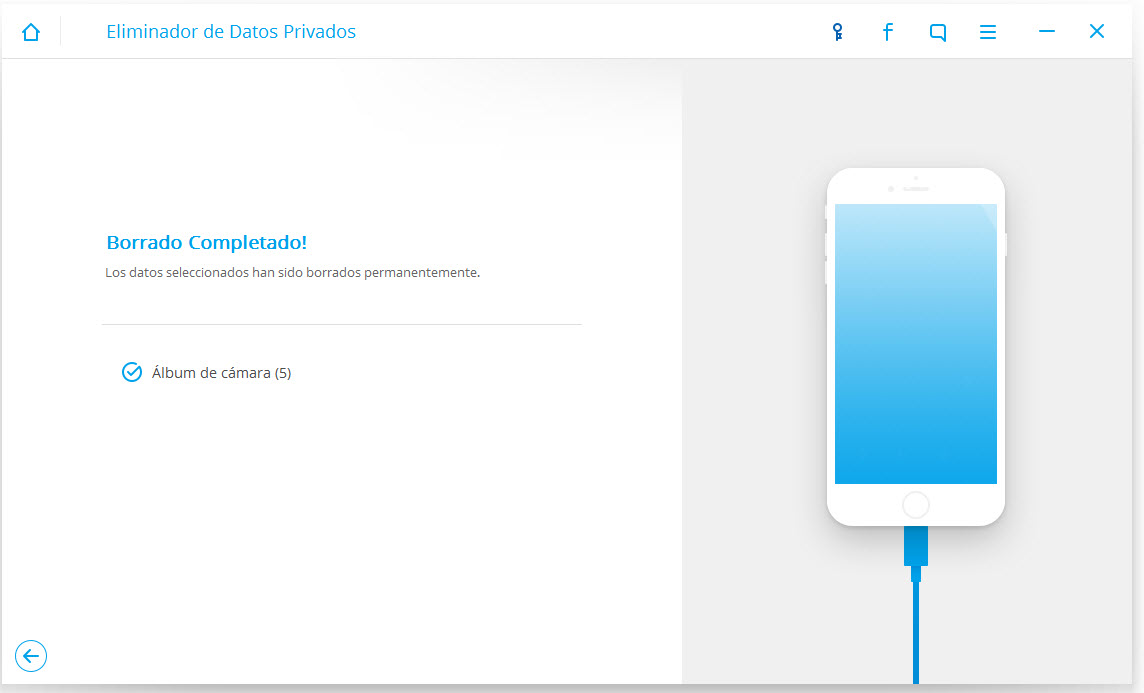
Dr.Fone - Eliminador de Datos Privados para iOS borra todos los archivos innecesarios y hace espacio en nuestro dispositivo en tan sólo unos segundos. Una vez que elimines los datos utilizando la opción de limpieza expreso, no hay manera de recuperar esos datos. Por lo tanto, es aconsejable mantener respaldos de los mismos.
Recuerda, limpiar los datos de tu teléfono o tablet es muy importante. Si dejas rastros de tus datos dentro de tu dispositivo mientras lo vendes, alguien podría recuperarlos y darles mal uso.
Eliminar Datos iPhone
- 1 iPhone Usado
- 2. Borrar iPhone
- 2.1 Borrar el Historial de Llamada de iPhone
- 2.2 Borrar Calendario de iPhone s
- 2.3 Borrar la Historia de iPhone
- 2.4 Borrar Todo en iPhone
- 2.5 Borrar Mensaje de iPhone
- 2.6 Borrar Correo Electrónico de iPad
- 2.7 Permanentemente Borrar Mensajes de iPhone
- 3. Borrar iPhone
- 4. Limpiar iPhone
- 5. Limpiar iPhone II
- 5.1 Guía Completa para Borrar un iPhone
- 5.2 Realizar una Limpieza a su iPhone
- 5.3 Una Limpieza de tu iPhone antes de Venderlo
- 5.4 Formatear Completamente el iPhone
- 6. Limpiar Android


















Paula Hernández
staff Editor